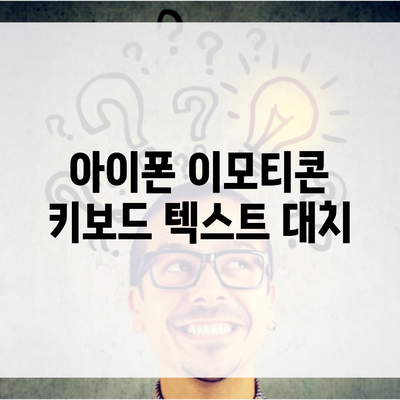아이폰 이모티콘 키보드 활용법과 텍스트 대치 기능 이해하기
친구와의 대화에서 이모티콘 하나로도 많은 감정을 표현할 수 있는 시대입니다. 오늘은 아이폰의 이모티콘 키보드 사용법과 텍스트 대치 기능에 대해 깊이 있게 알아보겠습니다. 이 기능을 통해 보다 편리하고 재미있게 메세지를 주고받을 수 있답니다.
✅ 아이폰 단축키 설정으로 더 빠르고 편리하게 텍스트 입력해 보세요.
Contents
아이폰 이모티콘 키보드란 무엇인가요?
아이폰 이모티콘 키보드는 통신에서 감정을 전달하기 위해 사용하는 다양한 이모티콘과 기호를 입력할 수 있는 키보드입니다. 일반 텍스트와 달리, 이모티콘은 단어보다 강력한 감정을 전달하는 도구로 작용합니다.
이모티콘 사용의 장점
- 감정 표현: 대화의 감정을 더욱 생생하게 표현할 수 있어요.
- 대화의 재미: 이모티콘이 포함된 메세지는 더욱 유머러스할 수 있답니다.
- 비 교양적이지 않음: 짧은 대화 속에서도 명확하게 의사를 전달할 수 있어요.
이모티콘 키보드 활성화 방법
- 설정 열기: 아이폰의 ‘설정’ 앱을 엽니다.
- 일반 선택: ‘일반’ 메뉴로 이동합니다.
- 키보드로 이동: ‘키보드’를 선택한 다음, ‘키보드 추가’를 클릭합니다.
- 이모티콘 선택: 이모티콘 키보드를 찾아 추가합니다.
✅ 밀크시슬이 간 건강에 미치는 놀라운 효과를 알아보세요!
텍스트 대치 기능이란?
텍스트 대치 기능은 특정 단어를 입력할 때 미리 설정해둔 이모티콘이나 긴 문장으로 자동으로 대체해주는 기능입니다. 예를 들어서 “ㅎㅇ”를 입력하면 설계한 이모티콘과 대체되는 방식이에요.
텍스트 대치 기능 설정 방법
- 설정에서 키보드 선택: 위와 마찬가지로 ‘설정’ 앱을 엽니다.
- 텍스트 대치로 이동: ‘일반’ 항목 아래에서 ‘키보드’를 선택한 후 ‘텍스트 대치’를 클릭합니다.
- 새로운 대치 추가: ‘+’ 버튼을 눌러 대체할 단어와 그에 해당하는 이모티콘 또는 문장을 입력합니다.
✅ 디자인 클라이언트와의 효과적인 소통 방법을 알아보세요.
이모티콘과 텍스트 대치의 조합 활용법
이모티콘 키보드와 텍스트 대치 기능을 적절하게 조합하면 다른 사람과 소통할 때 즐거움이 배가됩니다. 몇 가지 예를 통해 어떻게 활용할 수 있는지 알아보도록 하겠습니다.
재미있는 대화 예시
- “지금 회의 중이야” ➜ 🔴 (회의 이모티콘으로 대치)
- “오늘은 무슨 계획 있어?” ➜ 🎉 (축제 이모티콘으로 대치)
위와 같이 자주 사용하는 문장이나 짧은 표현을 이모티콘으로 대체하면, 대화가 더욱 유동적이면서도 재미있어질 수 있답니다.
키 정보 요약
| 기능 | 설명 |
|---|---|
| 이모티콘 키보드 | 다양한 이모티콘을 사용하여 감정을 표현 |
| 텍스트 대치 | 특정 단어를 이모티콘이나 다른 문장으로 대체 |
| 장점 | 효율적이고 재미있는 대화 |
✅ 효과적인 탈모 제품 선택법을 알아보세요.
사용자의 개인화된 경험 만들기
이 기능과 이모티콘 설정을 통해 개인의 대화 스타일을 변화시킬 수 있어요. 각자의 취향에 맞춰 다양한 이모티콘을 사용하고, 자주 사용하는 문구를 개인화하는 것이죠. 이러한 개인화는 친구들과의 커뮤니케이션을 더 특별하게 만들어 줄 것입니다.
사용 팁
- 자주 사용하는 표현 등록: 자신이 자주 사용하는 문장을 미리 등록해 두면 편리해요.
- 이모티콘 조합 활용: 여러 이모티콘을 조합하는 창의력을 발휘해보세요.
결론
아이폰의 이모티콘 키보드와 텍스트 대치 기능은 의사소통을 더욱 효과적이고 재미있게 만들어 주는 강력한 도구입니다. 이 기능을 최대한 활용하여 여러분의 일상 대화에 색다른 즐거움을 추가해보세요. 자주 사용하는 단어를 대치해 두면, 매일 사용하는 스마트폰에서의 경험이 훨씬 유쾌하게 변화할 것입니다.
이제 이모티콘과 텍스트 대치 기능을 설정해 보고, 여러분의 대화를 한층 끌어올려 보세요!
자주 묻는 질문 Q&A
Q1: 아이폰 이모티콘 키보드는 무엇인가요?
A1: 아이폰 이모티콘 키보드는 감정을 전달하기 위해 다양한 이모티콘과 기호를 입력할 수 있는 키보드입니다.
Q2: 텍스트 대치 기능은 어떻게 활용하나요?
A2: 텍스트 대치 기능은 특정 단어를 입력할 때 미리 설정한 이모티콘이나 긴 문장으로 자동으로 대체해주는 기능입니다.
Q3: 자주 사용하는 표현을 등록하는 방법은 무엇인가요?
A3: ‘설정’ 앱에서 ‘일반’으로 가고 ‘키보드’를 선택한 후 ‘텍스트 대치’를 클릭하여 ‘+’ 버튼으로 대체할 단어와 이모티콘을 입력하면 됩니다.